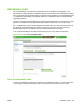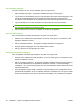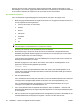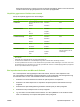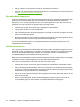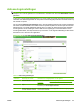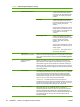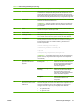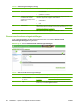HP Color LaserJet CM6030 and CM6040 MFP Series - Geïntegreerde webserver
6. Klik op Voltooien om de wizard te voltooien en het bestand te exporteren.
7. Als u het .CSV-bestand naar het apparaat wilt importeren, voer dan stap 4 en 5 uit van de instructies
voor
Een adresboek importeren op pagina 91.
Een adresboek exporteren
Ook kunt u het adresboek of gebruikersinformatie exporteren die op het apparaat zijn opgeslagen. Deze
gegevens worden geëxporteerd naar een CSV-bestand met hetzelfde formaat als hierboven is
beschreven, d.w.z. een koprij gevolgd door een rij voor iedere gebruiker of voor elke record van het
adresboek. Voor het exporteren van gegevens gaat u als volgt te werk:
1. Selecteer een of meer van de onder stap 1 weergegeven selectievakjes.
2. Typ bij stap 2 de naam voor het exportbestand.
3. Klik in het dialoogvenster dat wordt weergegeven op Opslaan en selecteer vervolgens de locatie
waar u het bestand wilt opslaan.
4. Mislukt het exportproces, dan wordt er een foutbericht weergegeven. Mocht dit het geval zijn, wacht
dan enkele minuten en probeer nogmaals het bestand te exporteren.
U kunt het exportbestand openen in een spreadsheetprogramma zoals Microsoft Excel of in een
tekstprogramma zoals Notepad.
Adresboeken wissen
Als u op de knop Geselecteerde adresboek(en) wissen klikt, worden standaard alle gegevens van het
adresboek (e-mail- en faxgegevens en gegevens van bevoegde gebruikers) van het apparaat gewist.
U kunt ook afzonderlijke adresboeken opgeven die u wilt wissen, hoewel u e-mailadressen en
e-maildistributielijsten niet afzonderlijk van elkaar kunt wissen.
Misschien wilt u alle adresboeken wissen voordat u het apparaat naar een andere plek binnen uw bedrijf
verplaatst of voordat u adresboekgegevens van een ander apparaat importeert.
Als u één of meer adresboeken wilt wissen, dan gaat u als volgt te werk:
1. Selecteer één of meer van de onder optie 3 weergegeven selectievakjes. Adresboeken wissen.
2. Klik op Geselecteerde adresboek(en) wissen om de gegevens in de geselecteerde adresboeken
te wissen. Er wordt een dialoogvenster weergegeven met een waarschuwing dat aangeeft welke
adresboeken er zijn geselecteerd om te worden gewist.
3. Klik op OK om deze actie te bevestigen. Als de gegevens eenmaal zijn gewist, dan kunnen ze niet
meer worden hersteld.
4. Nadat u op OK hebt geklikt, worden de adresboekgegevens gewist en gaat u terug naar de
oorspronkelijke pagina. Er wordt een lijst met gewiste adresboeken weergegeven.
94 Hoofdstuk 4 Opties voor digitaal versturen instellen NLWW